Cómo cambiar la ubicación de búsqueda predeterminada en Finder de macOS
Cuando buscas un archivo en una Mac utilizando Spotlight, Finder u otra ventana con un campo de búsqueda, la ubicación de búsqueda predeterminada es Esta Mac. Usar la opción Esta Mac significa que la búsqueda se realiza en el disco duro interno y en todos los discos conectados, como discos duros externos, unidades USB y incluso unidades conectadas a la red.

Aunque es útil si estás buscando una cadena de texto bastante única y no tienes idea de dónde podría estar el archivo, los resultados de una búsqueda tan amplia pueden ser abrumadores o difíciles de clasificar, especialmente al buscar un término común o una cadena de caracteres utilizada en un archivo del sistema. Afortunadamente, puedes cambiar fácilmente la ubicación de búsqueda predeterminada para Finder en Apple macOS.
Cómo buscar en la carpeta o unidad actual con Finder en macOS
Si conoces la ubicación general del archivo, como la unidad en la que se encuentra almacenado o la carpeta en la que se encuentra, buscar solo en esa ubicación puede reducir drásticamente los resultados y ayudarte a encontrar el archivo más rápidamente. Para cambiar la ubicación de búsqueda predeterminada:
- Abre las Preferencias de Finder (Figura A).
- Selecciona Avanzado (Figura B).
- En la opción Al realizar una búsqueda, selecciona Buscar en la carpeta actual.
- Cierra la ventana de Preferencias de Finder.
Figura A
Figura B
En lugar de buscar en todas partes de tu Mac para encontrar un archivo, Finder u otras ventanas con campo de búsqueda buscarán en la carpeta actual (Figura C).
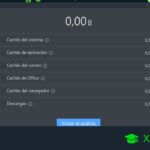 5 aplicaciones confiables para limpiar tu computadora y mejorar su rendimiento
5 aplicaciones confiables para limpiar tu computadora y mejorar su rendimientoFigura C
Cómo refinar los resultados de búsqueda en Finder de macOS
Si necesitas refinar aún más los resultados de búsqueda en una ventana de Finder, puedes utilizar los siguientes trucos:
- Agrega criterios a tu búsqueda, como Tipo, Fecha de última apertura y Nombre, en la ventana de resultados de búsqueda de Finder (Figura D).
Figura D
- Incluye palabras clave en la cadena de búsqueda original (ejemplo: consejos macOS tipo:documento) (Figura E).
Figura E
- Utiliza un operador booleano como parte de tu consulta, como Y, O y NO, o un signo menos (-) para NO (ejemplo: consejos macOS tipo:documento O tipo:imagen) (Figura F).
Figura F
Obtén las últimas novedades sobre Apple, macOS y más consejos y trucos útiles para Mac e iPhone
Apple anunció macOS Big Sur en su Conferencia Mundial de Desarrolladores (WWDC) totalmente virtual de 2020. Con Big Sur, Apple está cambiando de la base de código OS X/macOS 10.x a una nueva base de código 11.0 e introduciendo una serie de nuevas funcionalidades. La descarga en PDF de la hoja de referencia de Big Sur de Newsmatic te ofrecerá "todo lo que necesitas saber, incluyendo características, requisitos y dónde obtener la última versión de la línea de macOS".
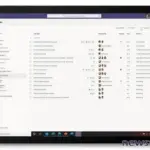 Microsoft Teams: La nueva aplicación de tareas integrada en un solo lugar
Microsoft Teams: La nueva aplicación de tareas integrada en un solo lugarPara obtener más noticias de Apple, consejos para iPhone y tutoriales de Mac como este, puedes suscribirte a nuestro boletín semanal de Apple, vinculado a continuación, o visitar nuestra página de temas de Apple. Allí encontrarás enlaces a recursos útiles como nuestra hoja de referencia de Apple iPadOS y nuestra hoja de referencia de Apple iOS 14, análisis expertos sobre desarrollos como la decisión de Apple de utilizar CPUs basados en ARM diseñadas internamente en lugar de chips Intel en sus nuevas Mac y consejos detallados, como Cómo compartir la pantalla de tu iPhone o iPad durante una reunión de Zoom y Cómo asegurar la pantalla de bloqueo de tu iOS.
En Newsmatic nos especializamos en tecnología de vanguardia, contamos con los artículos mas novedosos sobre Software, allí encontraras muchos artículos similares a Cómo cambiar la ubicación de búsqueda predeterminada en Finder de macOS , tenemos lo ultimo en tecnología 2023.

Artículos Relacionados